Как защитить паролем общий доступ в Windows 7
Безопасность Microsoft Windows 7 сетей / / March 18, 2020
 Вы беспокоитесь о людях в вашей сети, слоняющихся вокруг общих файлов на вашем компьютере? Или, возможно, вы сохранили некоторые файлы в общих папках Windows и хотите, чтобы люди имели к ним доступ без предоставления учетных данных. Любой способ понимания этого параметра в Windows 7 пригодится.
Вы беспокоитесь о людях в вашей сети, слоняющихся вокруг общих файлов на вашем компьютере? Или, возможно, вы сохранили некоторые файлы в общих папках Windows и хотите, чтобы люди имели к ним доступ без предоставления учетных данных. Любой способ понимания этого параметра в Windows 7 пригодится.
Как включить или отключить защищенный паролем доступ в Windows 7
Шаг 1
щелчок Windows Start Menu Orb и в поле поиска Типсеть и обмен. Сейчас НажмитеВойти или щелчок Центр коммуникаций и передачи данных ссылка на сайт.
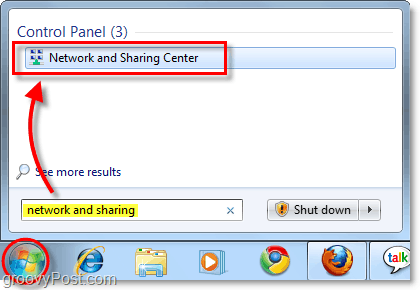
Шаг 2
В окне «Сеть и обмен» щелчок Изменить расширенные настройки общего доступа расположен на левой боковой панели.
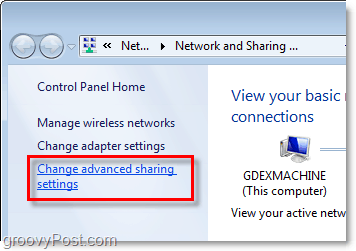
Шаг 3
На странице расширенных настроек общего доступа манускриптдо самого дна. Здесь вы найдете раздел под названием Защищенный паролем обмен. щелчок пуля для настройки, которую вы хотите; есть два.
- Включить защищенный паролем обмен
или
- Отключить защищенный паролем обмен
После того как вы сделали свой выбор, обязательно Сохранить изменения.
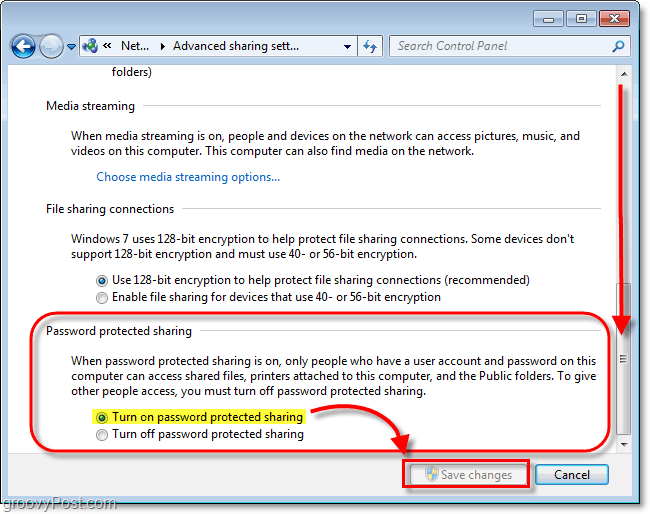
Если вы включили общий доступ, защищенный паролем, пользователям с внешних компьютеров теперь потребуется ввести Имя пользователя и пароль существующего локального пользователя, у которого есть учетная запись на компьютере, на котором вы только что включены защита. Этот совет является отличной техникой для предотвращения нежелательных посетителей.
